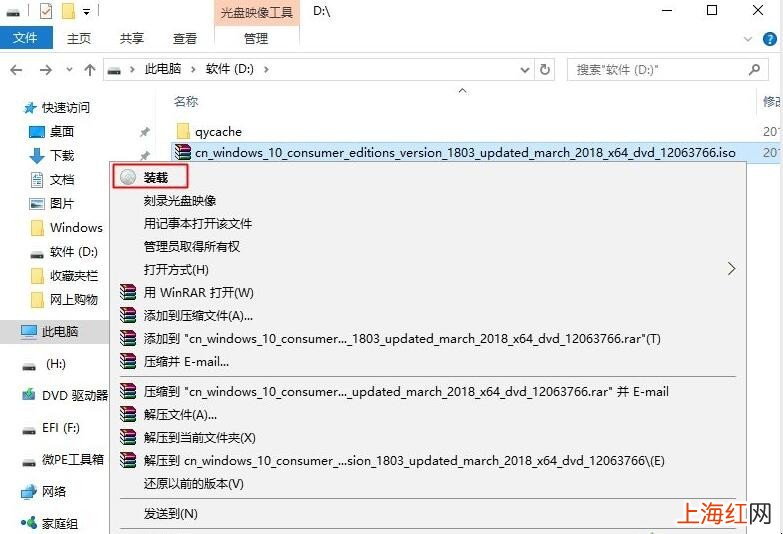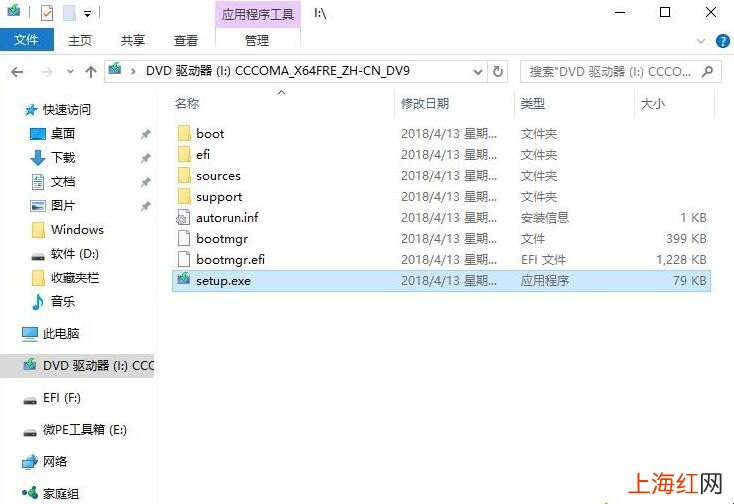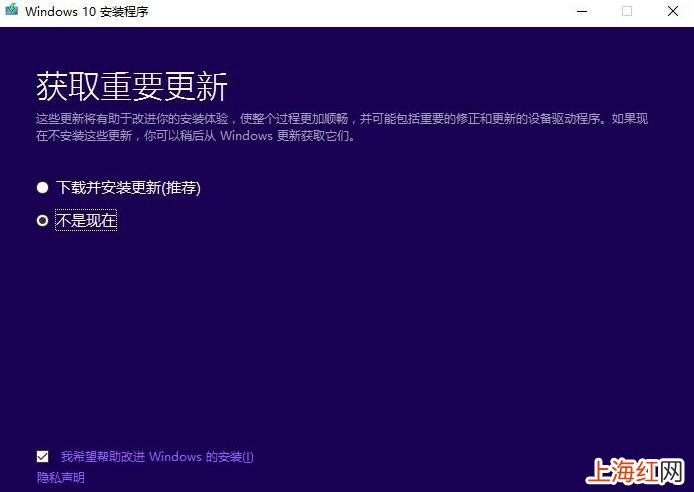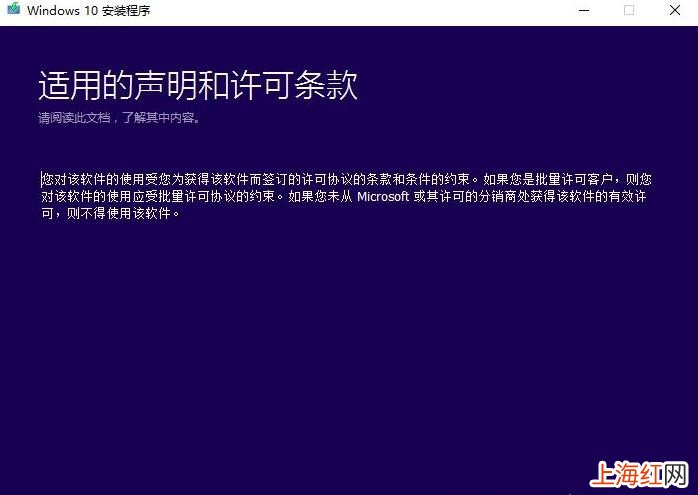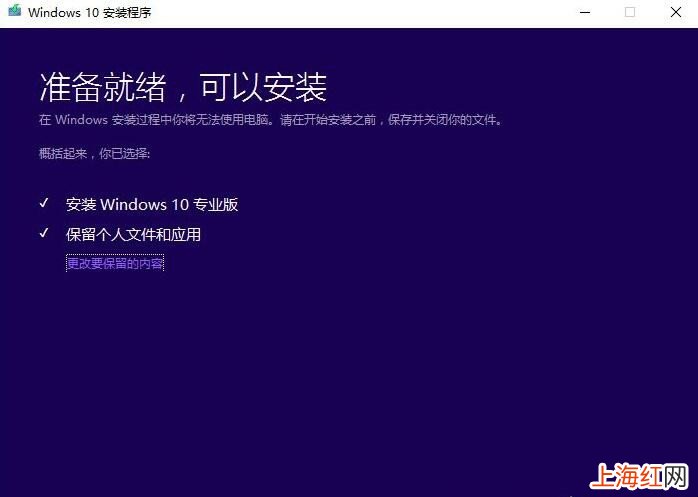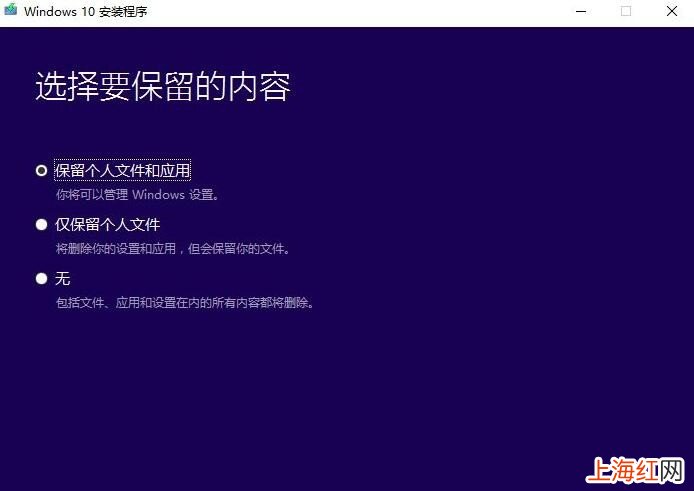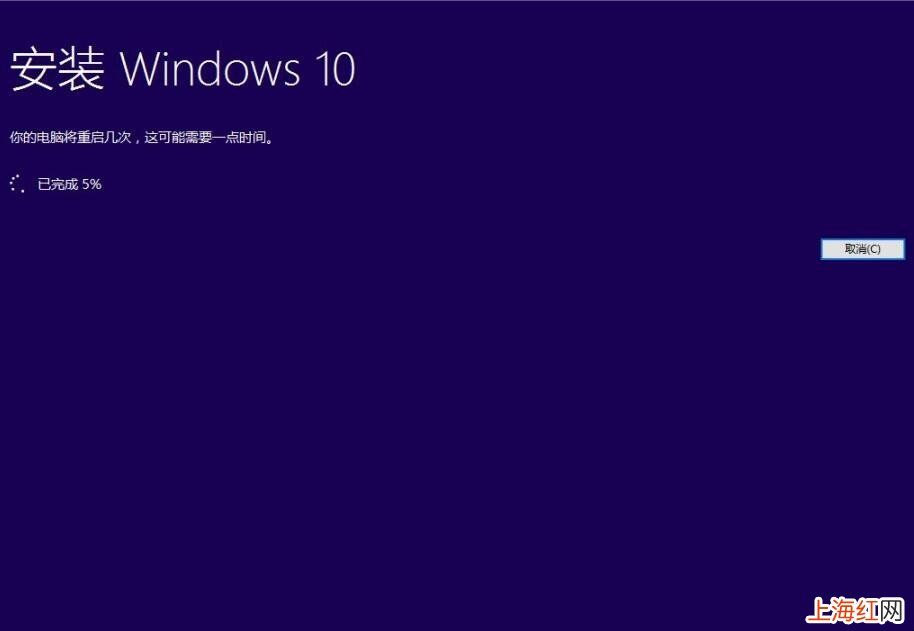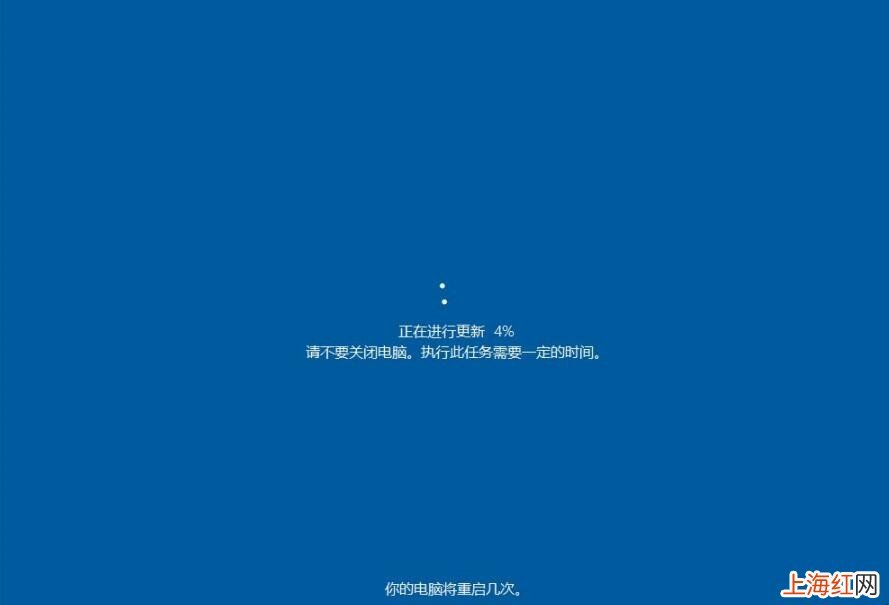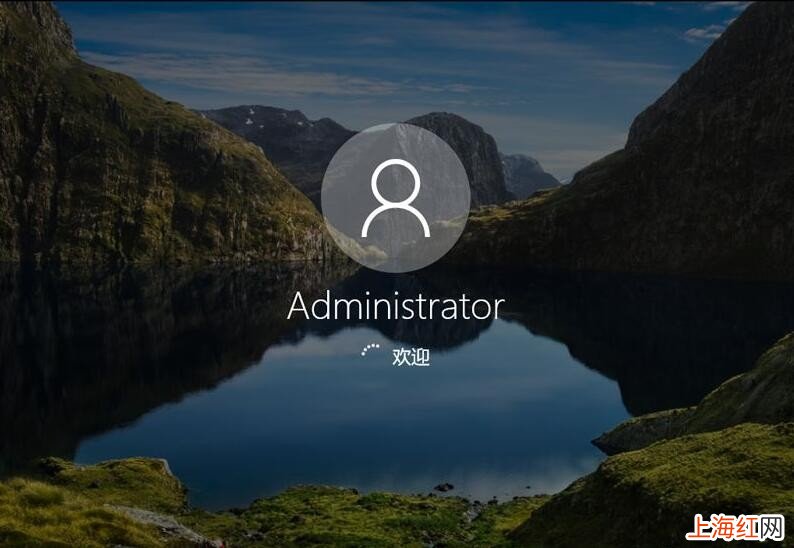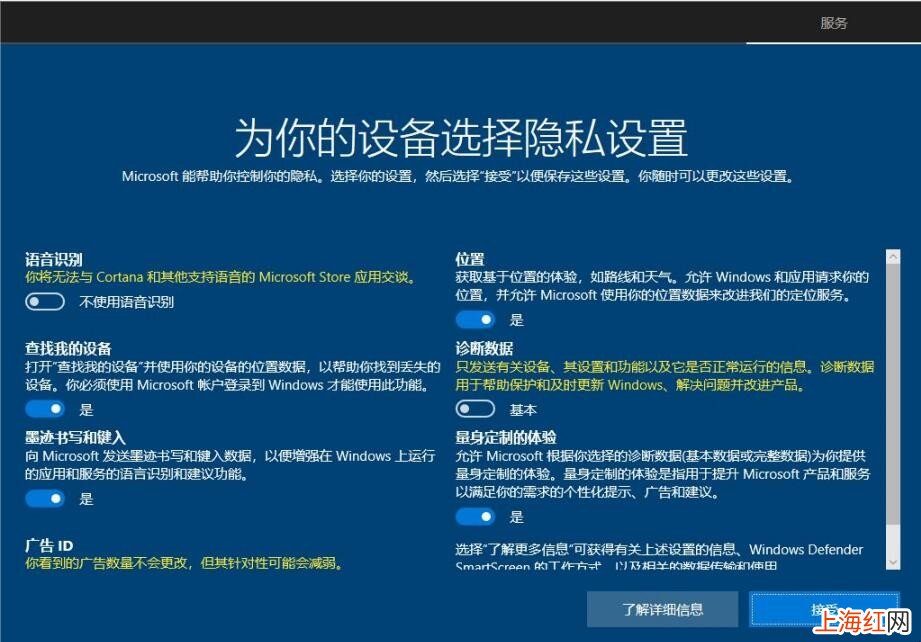现在win10系统越来越主流,新出的电脑都是自带win10系统,不过一般的电脑都是可以安装win10系统,安装win10方法也是非常简单,那装系统教程win10流程是什么?下面系统城小编教大家怎么安装win10系统的方法 。
1、直接下载win10msdn镜像 , win101809正式版iso镜像下载,下载之后 , 右键使用WinRAR等工具解压出来 , 如果是win8系统,则右键iso镜像,选择【装载】,如果没有装载,右键选择打开方式,选择资源管理器 。
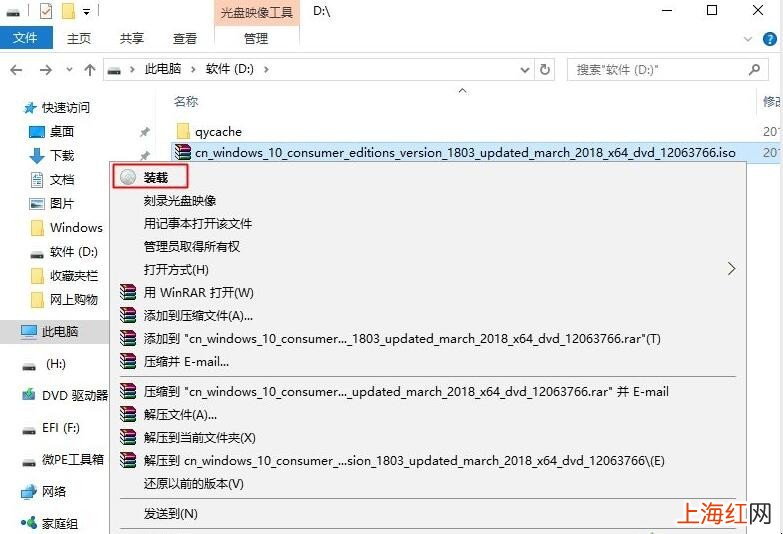
文章插图
win10系统2、win8系统下可以直接打开iso镜像,双击setup.exe,或者右键管理员身份运行 。
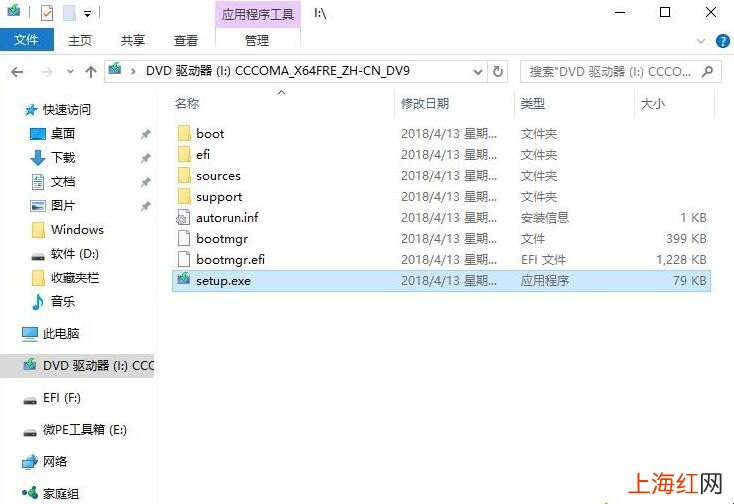
文章插图
win10系统3、正在准备中,等待等待 。

文章插图
win10系统【装系统教程win10流程是什么】4、获取重要更新,选择【不是现在】,下一步 。
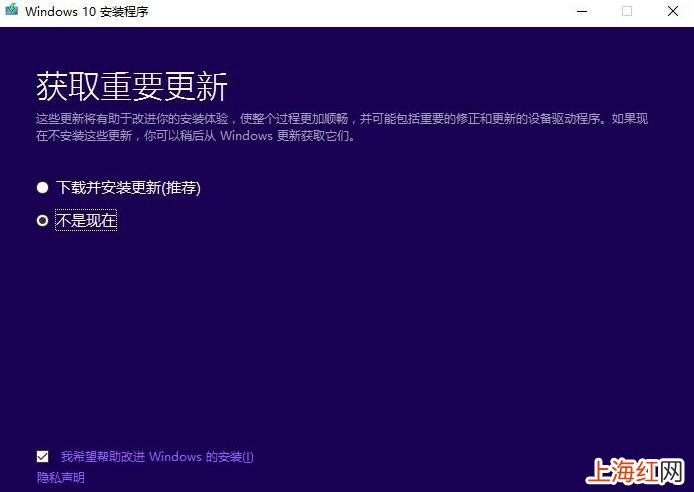
文章插图
win10系统5、适用的声明和许可条款,直接接受 。
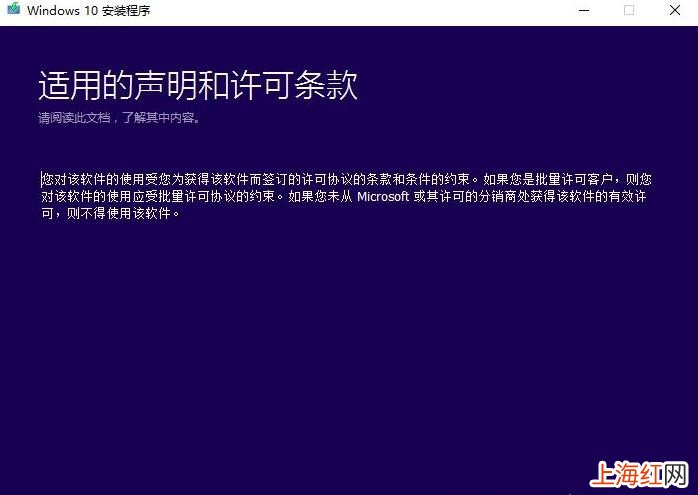
文章插图
win10系统6、默认选项是【保留个人文件和应用】 , 就是无损升级方式,点击安装,如果不确定 , 可以点击更改要保留的内容 。
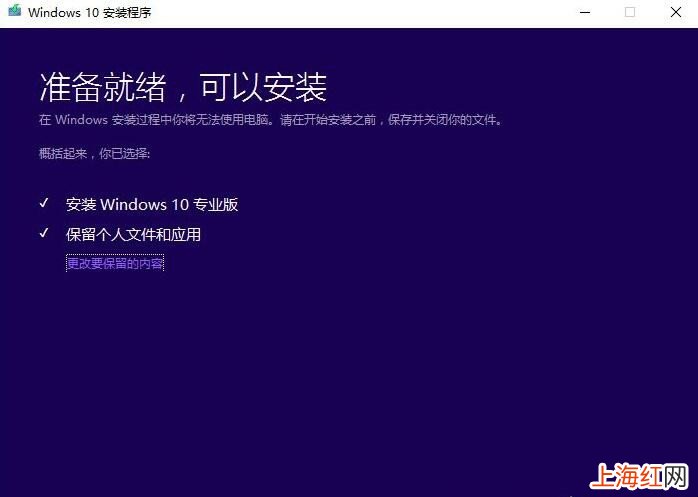
文章插图
win10系统7、选择要保留的内容,下一步,再点击安装 。
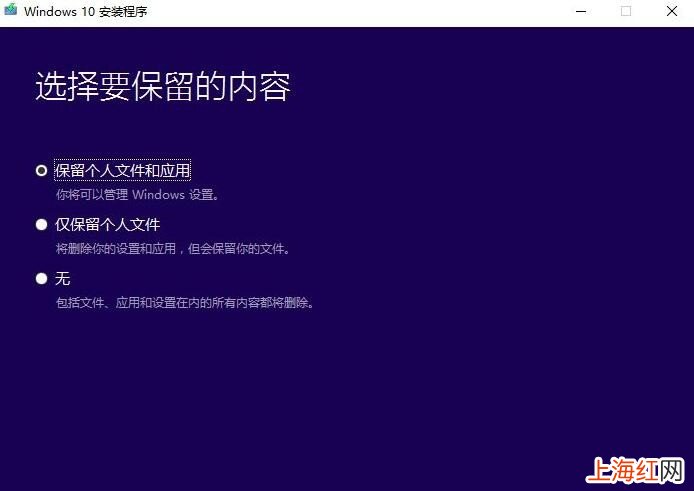
文章插图
win10系统8、开始安装windows10 , 这个要等待很久 。
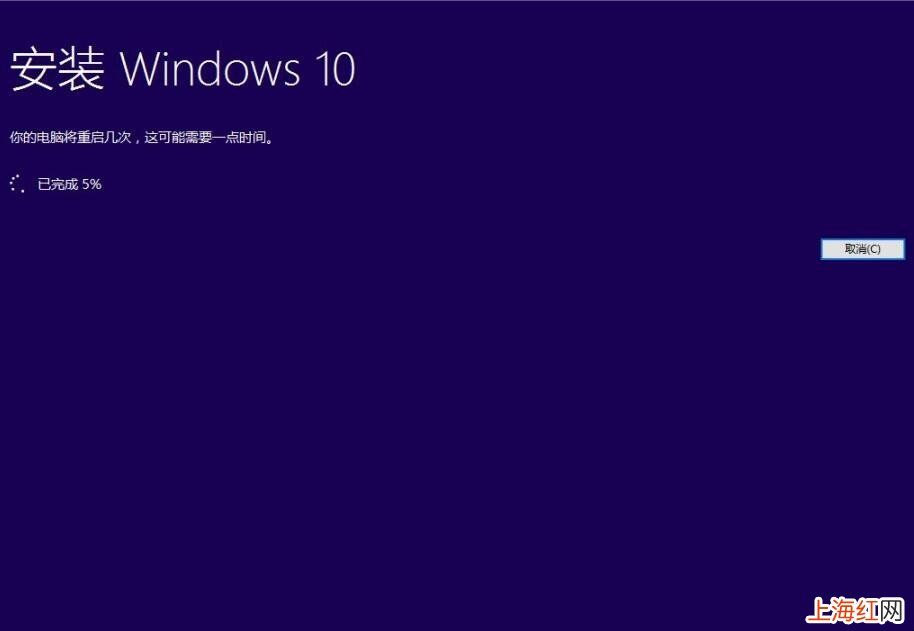
文章插图
win10系统9、执行完毕后,重启进入这个界面,正在进行更新,这个时候千万别动电脑,要保证电源接通状态,电池不保险,如果没电了,变板砖别找我 , 这个过程电脑会自动重启很多次 。
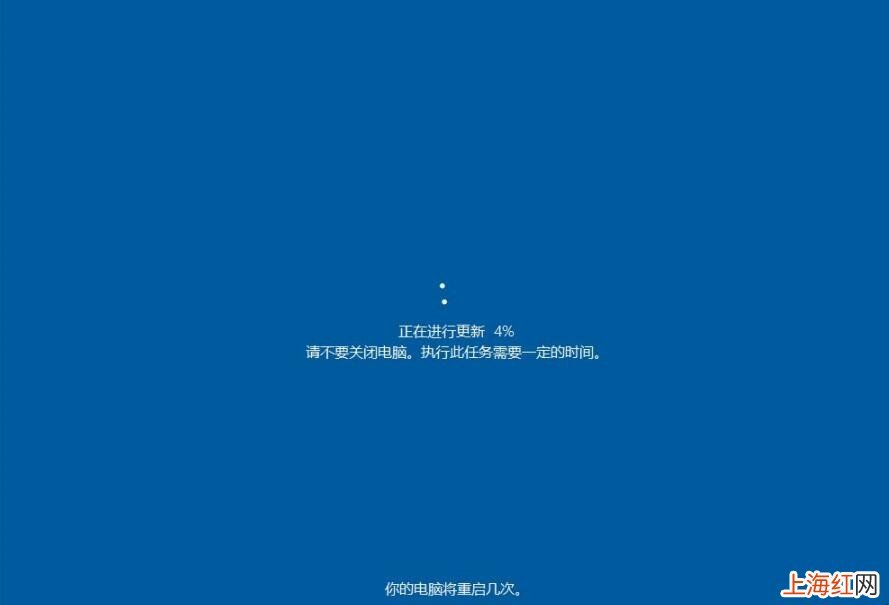
文章插图
win10系统10、更新完成后,登录系统帐户 , 执行win10系统配置过程 。
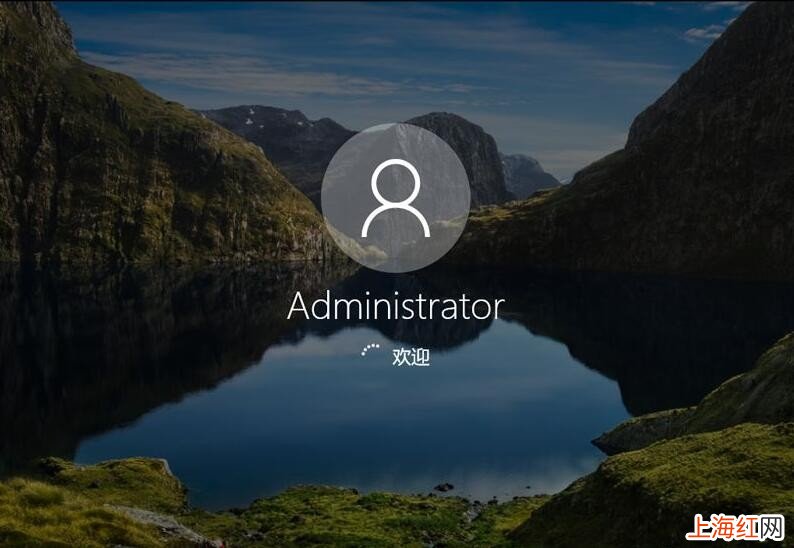
文章插图
win10系统11、选择隐私设置 , 根据个人需要或者直接默认接受 。
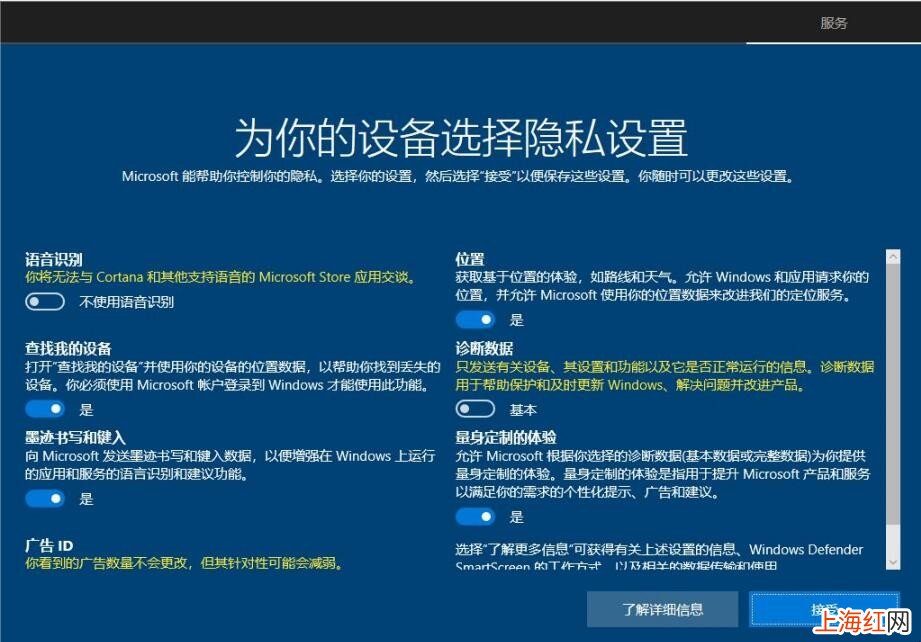
文章插图
win10系统12、最后进入win10系统界面,由于更新时选择保留个人文件 , 这样是无损升级,所有文件都保留 。

文章插图
win10系统以上就是安装win10方法 , 这个是最简单的升级安装win10系统的方法,只要当前系统可以正常使用,都可以按上面的步骤安装win10 。